
壊れたNASのデータをなんとか救出したい
写真のバックアップにハードディスク(HDD)を使っているという方が大半だと思います。
大容量の保存ができる便利なメディアとはいえ突然HDDが故障して読み込めなくなって困ってしまうことがあるかもしれません。USBで接続するタイプのHDDならデータ救出アプリを使えばデータを救出できることがありますがNASタイプのHDDはデータ救出アプリで救出できてもファイルが壊れている場合があって正常に救出できないことがあります。
10年位前に使っていたバッファローのNASが読み込めなくなってそのままになっているHDDがあったので今回はそのNASのデータ救出をしてみます。
NASとは?
正式名は「Network Attached Storage」ですが、通称「ネットワーク対応HDD」とも言われ、ネットワーク=LAN(有線でも無線でもOK)に直接接続するHDDで、ファイルサーバーとして活用する専用機器のことです。
NASはネットワーク対応のHDDのことですが実はNASの中に独自のOSが入っていてそのOSが起動しファイルサーバーのように使えるようになっているHDDなんです。
バッファローはLinuxをベースとした独自のOSを使ってNASが作られています。
NASで読めなくなったHDDでも中のHDDを取り出してNASと同じOSでUSB接続すると読み込めてデータを救出できる場合がるのでその方法でやってみます。
NASを分解しHDDを取り出す
まずは分解する前にNASの故障状態を音で確認します。NASにACアダプターを繋ぎ通電してみます。
この時にHDDの回転音を確かめます。「ウィーーーン」とかすかに回転する音が聞こえれば論理障害(データの破損によって起こる障害)の可能性が高いので分解できます。「カクッ・・・カクッ・・・」と突っかかる音がする場合は物理障害(HDDそのものの破損によって起こる障害)があるので今回の方法では救出できませんので物理障害のHDDを救出できる業者に依頼することをお勧めします。
論理障害の場合救出できる可能性がありますがNASを分解するとメーカーの保証対象外となりますので自己責任で分解してください。
今回のNASは論理障害の可能性が高いので分解してみます。
NASの筐体の上に1本ねじがあるのでそのねじを外します。(写真1)

筐体がツメで何箇所か止まっていますのでマイナスドライバーを使ってこじ開けます。このツメは結構固いので怪我をしないように気を付けつつ作業します。
分解するとフレームに基盤が付いたHDDが出てきますのでそのフレームに止めているHDDのねじを外しHDDを取り出します。(写真2)

取り出したHDDにSATA USB変換ケーブルを接続してPCに接続する準備をしておきます。(写真3)

Ubuntuのインストールメディアを作成する
LinuxベースのOSで作業ができるようにするためUbuntuのインストールメディアを作成します。
作り方は以下のページに詳しく説明されていますので参考にして作ってください。
Ubuntuを起動しHDDからデータを救出する
インストールメディアが完成したらそのUSBメディアからUbuntuを起動させます。
起動方法は先ほどのページの「作成したインストールUSBメディアからUbuntuを起動する」を参照にしてUbuntuを起動させます。
Ubuntuが起動すると左にアプリバーが表示されますので左下のアプリ一覧のボタンをクリックします。(写真4)
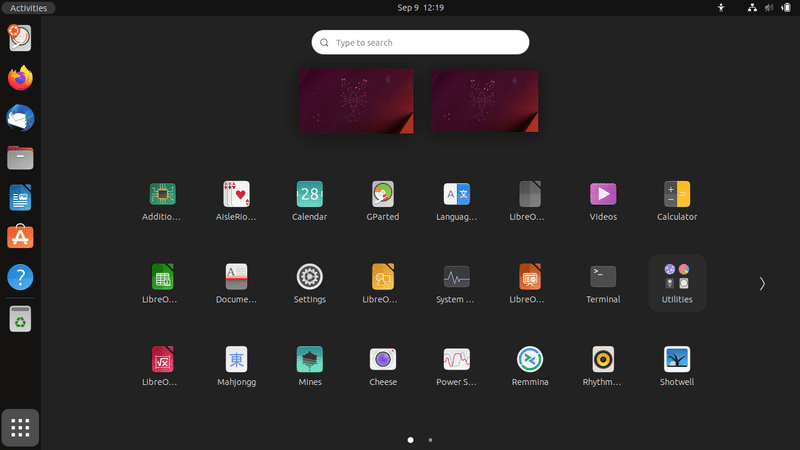
アプリ一覧の中にある「Utilities」をクリックします。
「Utilities」にある「Disks」をクリックします。(写真5)
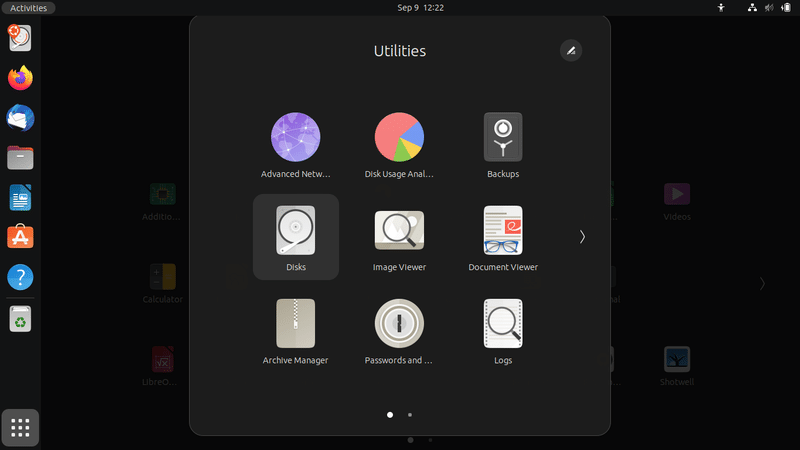
取り出したHDDを繋いでみます。
Disksの一覧に表示されたらクリックしボリュームを確認します。(写真6)
Partition 6が992GBありますのでこの中にデータがあると思いますのでこのパーティションをクリックし選択し左下の右矢印のボタンをクリックしマウントします。
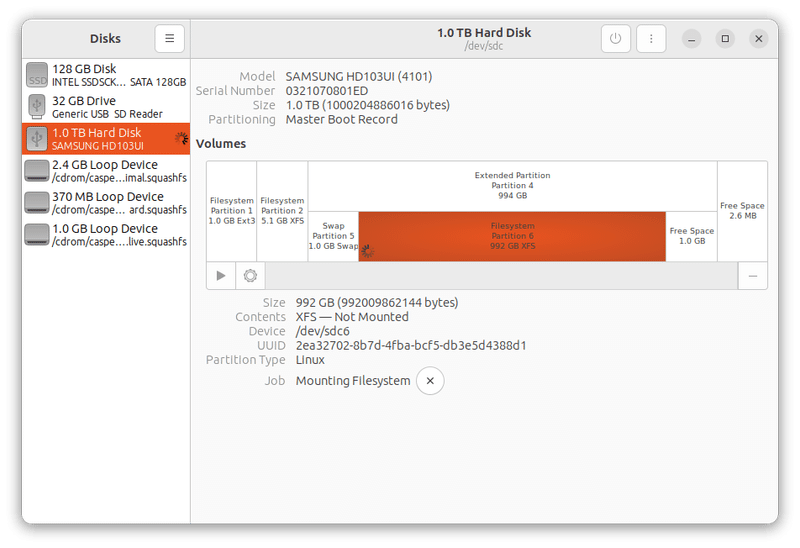
マウントに成功するとContentsにマウント先のリンクが出来ますのでこのリンクをクリックします。(写真7)

ファインダーが表示されマウントされたHDDの内容が表示されます。(写真8)
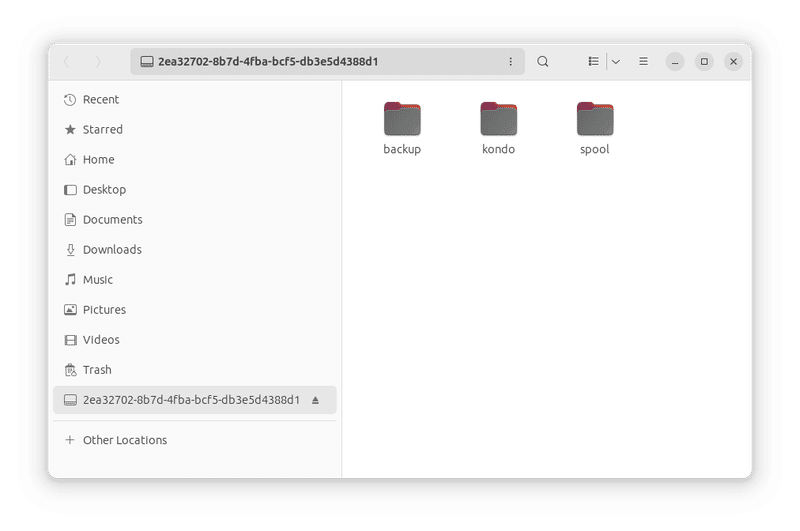
フォルダを開いて正常にファイルを読めるか確認します。
今回は問題なく確認できましたのでこのフォルダを別のHDD等のストレージにコピーしデータを救出します。(写真9)
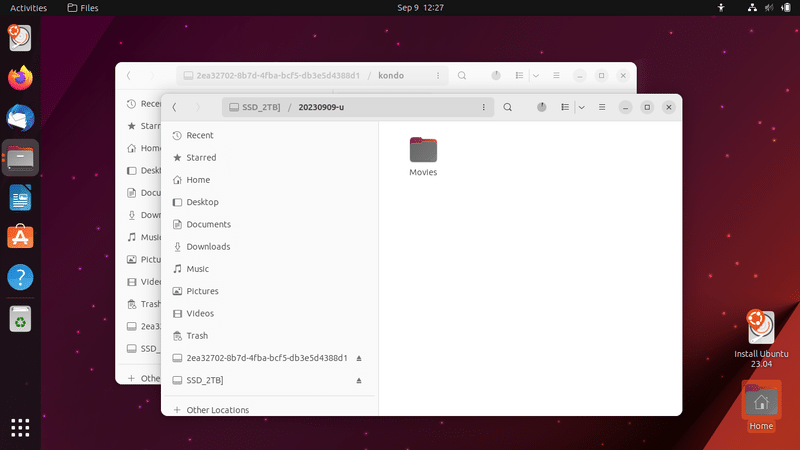
データは何もエラーなく救出できました。
10年以上も前の写真データが見えるようになって本当に良かったです。
11年前にタイで撮った写真ですが今見てもいい写真撮ってます。(写真9)
昔の写真を見直すと色んな記憶が蘇ってきますね。
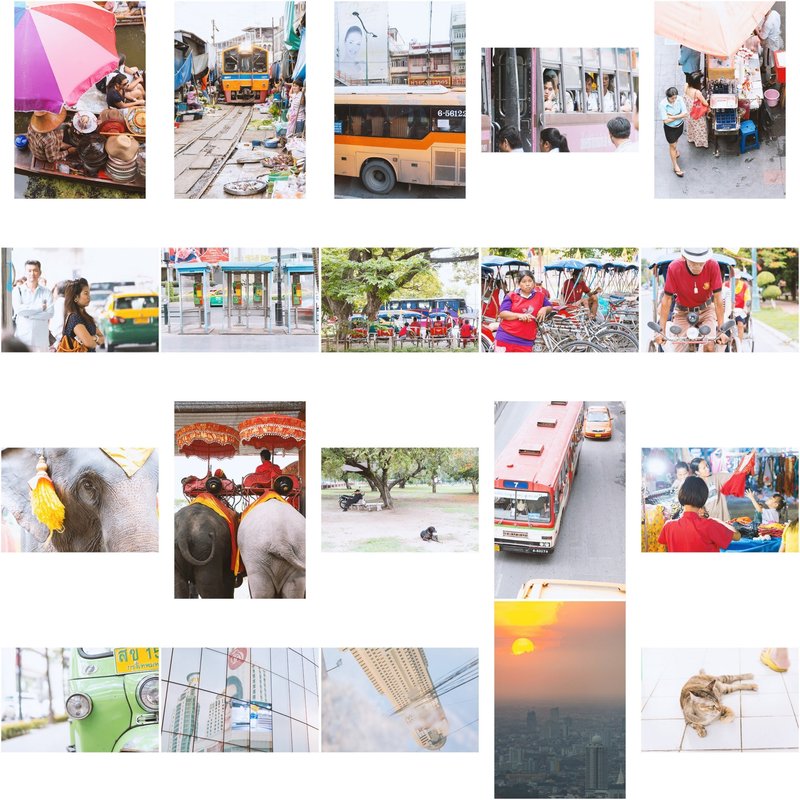
この記事が気に入ったらサポートをしてみませんか?
